Το πρωί της Κυριακής σκέφτηκα να δοκιμάσω το νέο Ubuntu 16.10 Yakkety Yak, όχι επειδή συμπαθώ την Canonical και το λειτουργικό της, αλλά επειδή ήθελα να δω το νέο Linux Kernel 4.8 σε δράση.
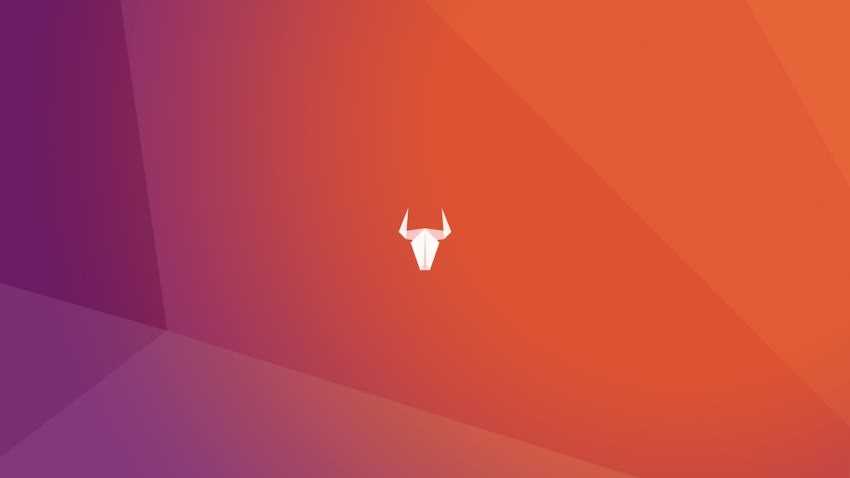
Εγκατέστησα τη διανομή σε ένα partition του κύριου δίσκου στο σύστημά μου (Manjaro) και έκανα dual boot χρησιμοποιώντας το ίδιο efi (χωρίς format) και το ίδιο swap partition.
Έτσι όπως βλέπετε και παρακάτω το sda5 με τα 96GB ανήκει στο Ubuntu, το sda3 στο Manjaro, και τα διαμερίσματα sda1 και sda2 είναι κοινά και για τα δύο συστήματα. Το NTFS με τα 488GB είναι επίσης κοινός αποθηκευτικός χώρος και για τα δύο συστήματα.

Τα χαρακτηριστικά του υπολογιστή αναφέρονται στην παρακάτω εικόνα. Εμφανίζω τα specs καθώς θεωρώ σημαντικό να αναφέρω ότι με αυτά τα χαρακτηριστικά το νέο Unity 8 που συμπεριλαμβάνεται στο Ubuntu 16.10 Yakkety Yak λειτουργούσε ναι μεν, αλλά με πάρα πολλά προβλήματα.
Οι βελτιώσεις που φέρνει το Linux 4.8 kernel
AMDGPU OverDrive υποστήριξη για overclocking AMD graphic cards
NVIDIA υποστήριξη Pascal
Raspberry Pi 3 SoC υποστήριξη από το mainline kernel
ACPI υποστήριξη Low-Power Idle
HDMI CEC υποστήριξη μετά από χρόνια ανάπτυξης
Βελτιώσεις Btrfs ENOSPC
Βελτίωση προστασίας usercopy
ASLR για τα kernel memory sections
Υποστήριξη για το Microsoft Surface 3 touch
Intel Virtual Button driver για Skylake laptops
 To σύστημα μετά την εγκατάσταση του Ubuntu 16.10 Yakkety Yak ήταν αρκετά γρήγορο, όπως το γνωρίζουμε με το Unity 7, αλλά με αρκετά σπαστικά του Ubuntu, όπως την προεγκατεστημένη εφαρμογή του Amazon, ένα σωρό παιχνίδια, και το γνωστό πια “γράφω με κεφαλαία, και αν αλλάξω γλώσσα πρέπει να ξαναπατήσω το Caps Lock.”
To σύστημα μετά την εγκατάσταση του Ubuntu 16.10 Yakkety Yak ήταν αρκετά γρήγορο, όπως το γνωρίζουμε με το Unity 7, αλλά με αρκετά σπαστικά του Ubuntu, όπως την προεγκατεστημένη εφαρμογή του Amazon, ένα σωρό παιχνίδια, και το γνωστό πια “γράφω με κεφαλαία, και αν αλλάξω γλώσσα πρέπει να ξαναπατήσω το Caps Lock.”
Τι μπορείτε να κάνετε αμέσως μετά την εγκατάσταση:
Ενημερώστε το σύστημά σας
sudo apt update sudo apt upgrade
Επειδή απεγκατέστησα αρκετές εφαρμογές που δεν χρειαζόμουν, έπρεπε να τρέξω και την εντολή
sudo apt autoremove

Εγκατάσταση codecs και άλλων χρήσιμων εφαρμογών:
sudo apt-get install ubuntu-restricted-extras
ή κάντε κλικ εδώ για γραφική εγκατάσταση
sudo apt install unity-tweak-tool
ή κάντε κλικ εδώ για γραφική εγκατάσταση
Εγκατάσταση Firewall
To πιο απλό firewalll για Linux ονομάζεται UFW. Το UFW είναι εγκατεστημένο από προεπιλογή αλλά δεν είναι ενεργοποιημένο. Για να ενεργοποιήσετε UFW, πληκτρολογήστε την ακόλουθη εντολή στο τερματικό σας:
sudo ufw enable sudo ufw status
Για να το βλέπετε γραφικά εγκαταστήστε το GUI του UFW ‘GUFW’
sudo apt install gufw
Εμφάνιση του Menu στο title bar του κάθε παράθυρου και συνεχόμενη εμφάνιση του Menu
Κάντε τικ στα In the Window’s title bar και Always displayed

Κατεβάστε κάτω (από τα πλάγια) το Unity launcher (μπορείτε να το κάνετε και με γραφικό περιβάλλον από το Unity Tweak Tool)
gsettings set com.canonical.Unity.Launcher launcher-position Bottom
Περισσότερες εφαρμογές από το κέντρο εφαρμογών:
- GIMP – Image editor σαν το Photoshop
- Corebird – Twitter client
- Geary — Ελαφρύ e-mail client
- VLC – το γνωστό media player
- Chromium – Web browser
- Shutter – Screenshots
- Virtualbox — Δωρεάν virtual machine
Εφαρμογές που δεν υπάρχουν στο Κέντρο εφαρμογών (κατεβάστε το deb και διπλό κλικ πάνω του)
Αυτά για όσους σκέφτονται να δοκιμάζουν Ubuntu. Θα το συνιστούσαμε ανεπιφύλακτα στους χρήστες των Windows που αναζητούν ένα “εύκολο” Linux για να αλλάξουν σύστημα.
Καλά ήταν αλλά θα επιστρέψω στο Manjaro.



